Procedimento para importação dos pedidos:- Na tela inicial, selecione a integradora Fidelize API que você cadastrou;
- Clique em Importar, para importação dos novos pedidos;
OBS. Com isso a rotina irá conectar no link da URL com o usuário e senha cadastrados no passo anterior e irá importar os novos pedidos existentes dentro da Fidelize API. 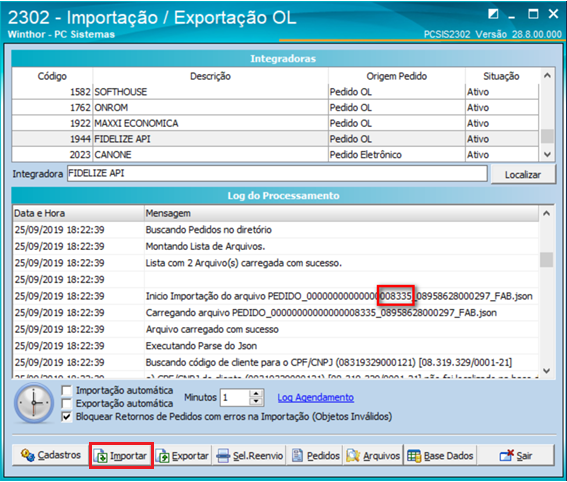 Image Added Image Added
- Apos importação, para consultar os pedidos, selecione a opção Pedidos;
- Selecione a integradora, informe o período desejado e clique em Pesquisar;
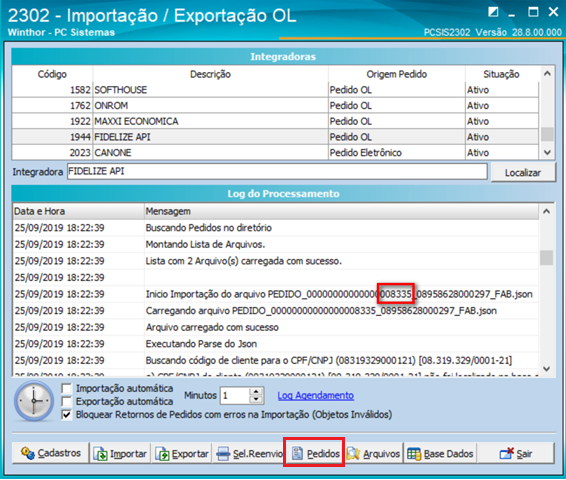 Image Added Image Added
 Image Added Image Added
- Após a importação do pedido, será necessário exportar o retorno do pedido, para informar a Fidelize que o pedido foi importado com sucesso e os dados do pedido gerado;
- Para isto, selecione a opção Exportar;
 Image Added Image Added
Importar o Pedido da Fidelize API.  Image Removed Image Removed
 Image Removed Image Removed
Exportar o Retorno  Image Removed Image Removed
Faturar a Nota Fiscal nas rotinas de Faturamento (1406,1402), após o faturamento exportar a Nota Fiscal. 
Cancelar a Nota Fiscal mantendo o pedido. Acessar a rotina 1409 e selecionar a opção para cancelar a Nota Fiscal sem cancelar o pedido. 
Faturar a Nota Fiscal Após fazer o cancelamento da Nota Fiscal sem cancelar o pedido, precisa de acessar a rotina de faturamento (1402, 1406) para faturar o mesmo pedido da Nota Fiscal que foi cancelada anteriormente.
Exportar Nota Fiscal Feito o processo de faturamento, deve ir na rotina 2302 e exportar a Nota Fiscal. 
Importante: Após a exportação no site da Fidelize constará a nota cancelada e a nova nota fiscal faturada.
|